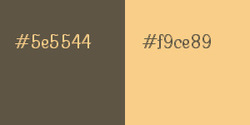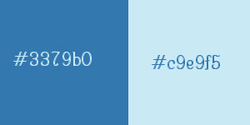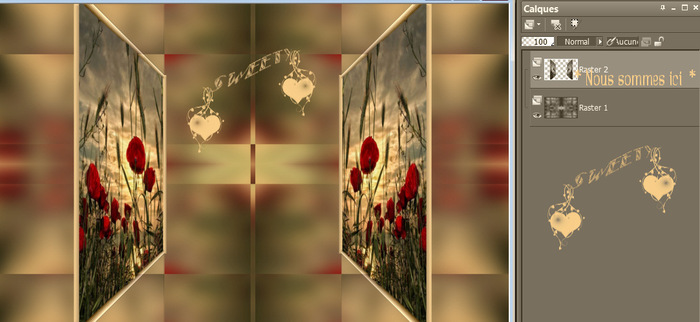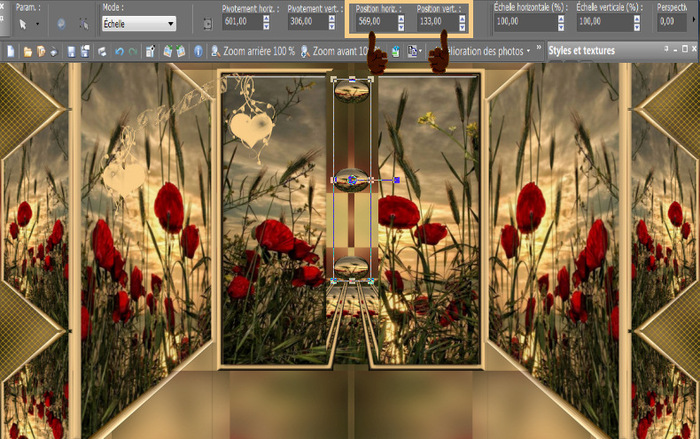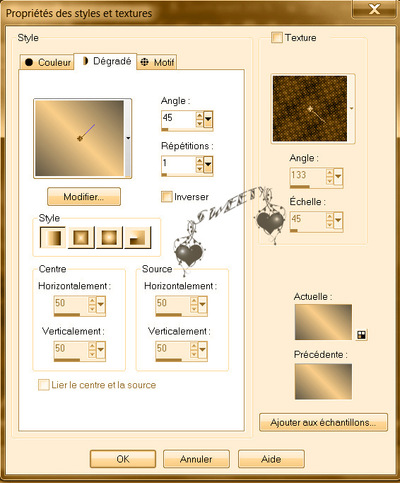-
* Tutoriel 134 *
Ce tutoriel a été réalisé avec Corel X12 mais il peut être fait avec les autres versions de psp. Suivant la version de Corel utilisée, vous risquez d’obtenir des résultats différents. Un grand merci à mes traductrices qui font voyager mes tutoriels de part le monde ainsi qu’aux tubeurs/tubeuses sans qui ce travail n’aurait pas pu se faire. Les tubes utilisés dans ma version me viennent de divers groupes de partage et/ou de mes recherches sur le net. Ils sont à usage unique pour ce tutoriel et ne doivent pas être partagés ou pris pour resservir dans vos propres tutoriels. Ce tutoriel est issu de mon imagination. Toute ressemblance avec un autre tutoriel ne serait que pure coïncidence. Par respect ne pas le diffuser sur vos sites, blogs ou forums sans mon accord. (N’oubliez pas de signer vos créations afin d’éviter le plagiat (de plus en plus courant malheureusement). Si vous mettez vos réalisations d’après l’un de mes tutoriels sur vos sites, blogs, groupe et forum pensez à mettre le lien menant vers ce tutoriel. ) Merci pour votre compréhension. Amusez-vous bien.
Un clic sur le drapeau pour accéder à la traduction souhaitée.
 *MATÉRIEL*
*MATÉRIEL*1 - Palette couleurs (2 Formats) -
5 - Sélections (A enregistrer dans le dossier sélections de PSP) -
2- Déco perso (2 formats à ouvrir dans PSP) -
NON FOURNIS :
1ière version :
1 - Walpapers : 8f2680320abf48a (Source Google Image) -
1 - Personnage : 7a51e72c.png (Source inconnue) -
1 - Chat : 17050905032818 (Source inconnue) -
2ième version :
1 -Walpapers: Thumb-1920-858572 (Source Google image) -
1 - Personnage sous licence : * Audrey * (Tube95-3 Anna Liwanag) -
1 - Déco f3IWGN-as0qko0M4qcFC (Source inconnue) -
VM Distorsion : (Vision impossible) -
Unlimited 2.0 :
Filter Factory Gallery A : (Mirror, Mirror - Filter Factory Gallery B:Button de Luxe ) -
Two Moon: (PaperFold) - Simple : (Zoom Out And Flip) -
AP 1 Inovations : (Lines Silverlining) -
MuRa’S Meister : (Perspective Tiling - Cloud - Copies ) -
Alien Skin Eyes Candy 5==>Impact : (Glass ) -
AAAFrames : (fotoframes) -
 *IMPORTANT *
*IMPORTANT *1 -Compter approximativement une heure pour l’exécution de ce tutoriel sans compter la recherche de vos tubes.Niveau de difficulté : Moyenne -
2 -Pour celles et ceux qui auraient des soucis pour voir mes captures d’écran : Une astuce :Il suffit de cliquer sur la capture en question et elle s’affiche en grand ensuite faire retour en arrière pour revenir sur le tutoriel -
3-Selon les versions de paint shop pro les effets peuvent être différents-
4-N'hésitez pas à changer le mode mélange des calques, en fonction de vos tubes et couleurs . Enregistrer souvent votre travail -
5 - Choisir 2 couleurs en harmonies avec votre tube principal -
Pour ma 1ière Version :
Couleur avant-plan (AVP) : #5e5544 - Couleur arrière-plan (ARP) : #f9ce89
Pour ma 2ième Version :
Couleur avant-plan (AVP) : #3379b0 - Couleur arrière-plan (ARP) : #c9e9f5
Voilà c’est parti … on commence !
 * ETAPE 1 *
* ETAPE 1 * Ouvrir votre image paysage. Y prélever 2 couleurs (AVP foncée - ARP claire)-
Ouvrir un calque transparent de 1200/750 -
Sélection==>sélectionner tout. Edition==>copier/coller dans la sélection votre paysage-
Sélection==>désélectionner tout -
Effet d’image==>mosaïque sans jointure==>configuré ainsi :
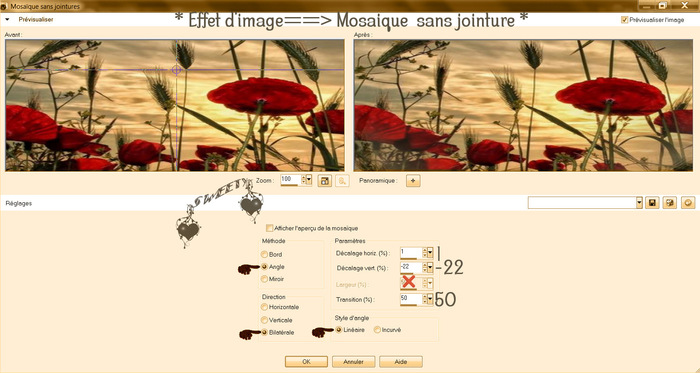
Répéter cet effet mais configuré ainsi :
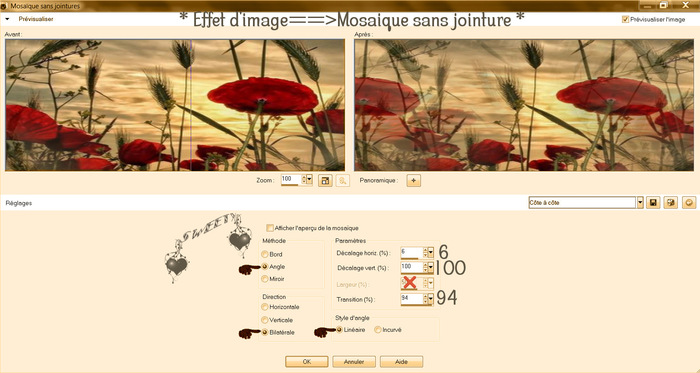 Réglage==>flou==>flou gaussien 20 -
Réglage==>flou==>flou gaussien 20 - * ETAPE 2 *
* ETAPE 2 *Effet module externe==>VM Distorsion==>Vision impossible==>configuré ainsi :

Effet module externe==>Unlimited 2.0==>Filter Factory A==>Mirror, Mirror :
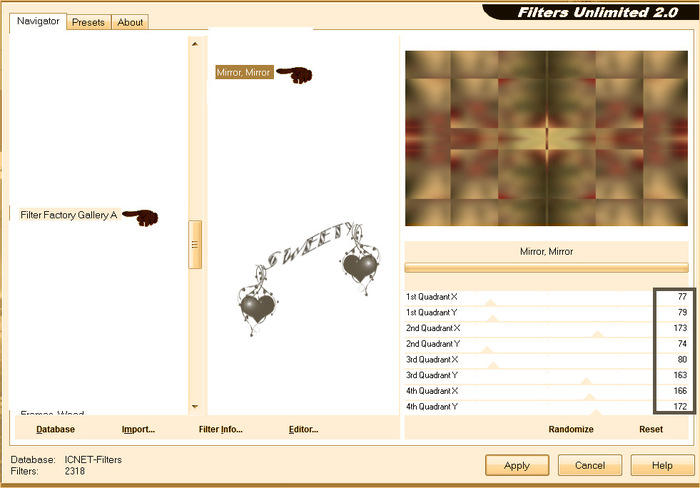 Outil==>sélection==>sélection personnalisée==>configure ainsi :
Outil==>sélection==>sélection personnalisée==>configure ainsi :
Transformer la sélection en calque …
 * ETAPE 3 *
* ETAPE 3 *Rester sur ce calque… Sélection==>désélectionner tout -
Effet module externe==>Two Moon==>PaperFold==>configuré ainsi :
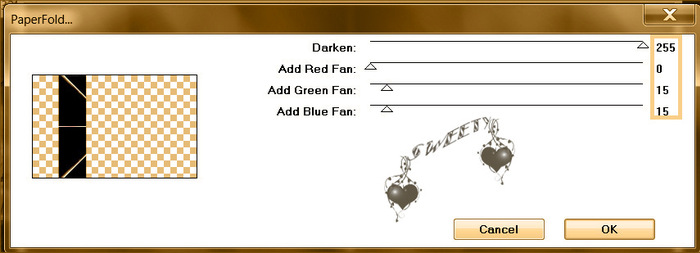
Nous obtenons ceci :
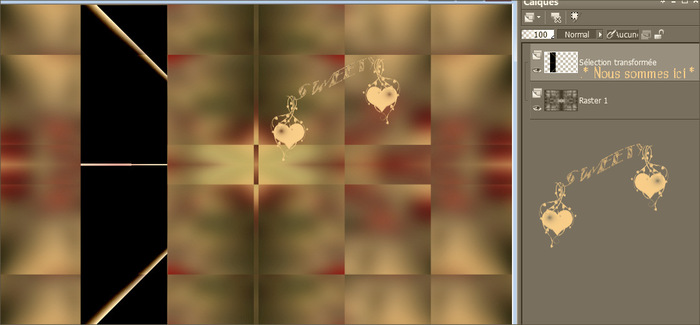 Sélection==>charger à partir du disque la sélection 1-
Sélection==>charger à partir du disque la sélection 1-Edition==>effacer ou supprimer au clavier. Sélection==>désélectionner tout-
 * ETAPE 4 *
* ETAPE 4 *Sélection==>charger à partir du disque la sélection 2 -
Edition==>effacer ou supprimer au clavier. Calque==>nouveau calque -
Calque==>agencer==>déplacer vers le bas -
Edition==>copier/coller dans la sélection votre paysage -
Sélection==>désélectionner tout .Calque==>nouveau calque -
Sélection==>charger à partir du disque la sélection 3-
Outil==>pot de peinture opacité à 100. Remplir avec la couleur ARP -
Effet 3D==>biseautage intérieur (biseau 2) configuré ainsi :
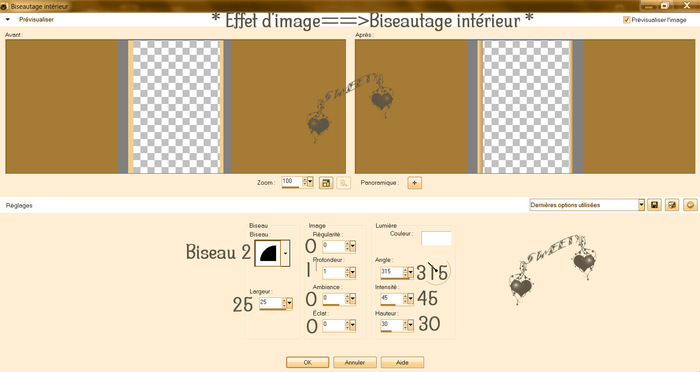
Sélection==>désélectionner tout -
 * ETAPE 5 *
* ETAPE 5 *Nos calques et notre tag se présentent ainsi :

Nous sommes sur le 2ième calque en partant du haut (Raster 3)-
Se positionner le calque juste au dessus (Sélection transformée) -
Calque==>fusionner avec le calque de dessous deux fois-
Calque==>dupliquer==>image==>miroir. Fusionner==>avec le calque de dessous -
 * ETAPE 6 *
* ETAPE 6 *Nous avons ceci :
Nous sommes sur Raster 2. Calque==>dupliquer ce calque -
Effet module externe==>Simple==>Zoom Out And Flip:
(ce filtre travail tout seul pas de capture écran)
Outil==>sélection==>sélection personnalisée==>configuré ainsi :

Edition==>effacer ou supprimer au clavier. Sélection==>désélectionner tout -
 * ETAPE 7 *
* ETAPE 7 *Toujours sur calque (Copie de Raster 2) …
Image=>décalage=>décalage(H) :-30-décalage (V) :0 -Perso et transparent cochés -
Calque==>dupliquer==>image==>miroir. Fusionner avec le calque de dessous 2 fois -
Outil==>sélecteur activé (K au clavier) -
Placer le pointeur sur le curseur central de gauche==>étirer jusqu’au bord gauche -
Faire la même chose à droite :
Se positionner sur le calque tout en bas de la pile (raster 1) -
Sélection==>charger à partir du disque la sélection 4 -
Transformer la sélection en calque -
Effet module externe==>AP 1 Inovations==>Lines Silverlining==>configure ainsi :
 Sélection==>inverser la sélection -
Sélection==>inverser la sélection -Effet 3D==>ombre portée : 0/0/50/35/Noire/ Ombre sur le nouveau calque non cochée-
Sélection==>désélectionner tout. Calque==>dupliquer ce calque. Image==>miroir -
Calque==>fusionner avec le calque de dessous -
 * ETAPE 9 *
* ETAPE 9 *Nous sommes sur le calque du milieu (Sélection transformée) -
Edition==>copier/coller la déco 1 comme nouveau calque -
Ne pas la bouger elle est à sa place …
(Colorer dans vos tons ou jouer avec le mode du calque) -
Outil==>sélection==>sélection personnalisée==>configuré ainsi :

Calque==>nouveau calque. Calque==>agencer==>déplacer vers le bas -
Edition==>copier/coller dans la sélection votre image paysage -
Sélection==>désélectionner tout -
Passer sur le calque juste au dessus (Raster3). Fusionner avec le calque de dessous -
 * ETAPE 10 *
* ETAPE 10 *Nos calques et notre tag se présentent ainsi :

Nous sommes sur Raster 4. Rester sur ce calque -
Outil==>sélection==>sélection personnalisée==>configurée ainsi :
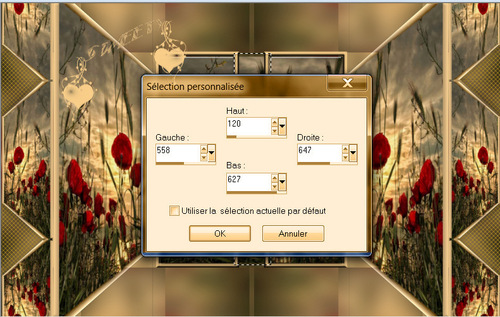
Edition==>couper (l’image se met en mémoire). Calque==>nouveau calque-
Edition==>coller dans la sélection (l’image est en mémoire) -
Effet module externe==>MuRa’S Meister==>perspective tiling :
 Sélection==>désélectionner -
Sélection==>désélectionner - * ETAPE 11 *
* ETAPE 11 *Edition==>copier/coller la déco 2 comme nouveau calque -
(Colorer dans vos tons ou jouer avec le mode du calque)
Calque==>fusionner avec le calque de dessous deux fois -
Passer sur le calque tout en bas de la pile (Raster 1) -
Calque==>nouveau calque .Sélection==>sélectionner tout -
Edition==>copier/coller dans la sélection votre image paysage -
Sélection==>désélectionner tout. Opacité du calque pour ma 1ière version à 40 % -
A vous de voir (Pour ma 2ième version j’ai mis à 45%) -
 * ETAPE 12 *
* ETAPE 12 *Nos calques et notre tag se présentent ainsi :

Nous sommes sur le 2ième calque en partant du bas (Raster 3) -
Sélection==>charger à partir du disque la sélection 5 -
Edition==>effacer ou supprimer au clavier -
Passer sur le calque du bas (Raster 1) refaire :
Edition==>effacer ou supprimer au clavier -
Passer sur le 2ième calque en partant du haut (Raster 4) refaire :
Edition==>effacer ou supprimer au clavier -
Faire la même chose sur le calque en haut de la pile (Raster 2)-
Garder la sélection active…
 * ETAPE 13 *
* ETAPE 13 *Nous sommes en haut de la pile avec la sélection toujours active…
Calque==>nouveau calque -
Effet module externe==>MuRa’S Meister==>Cloud==>configuré ainsi :
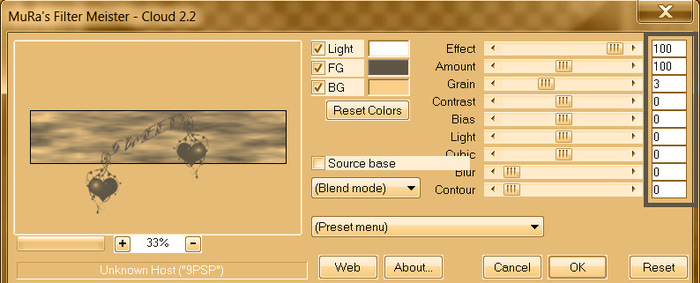
Préparer un dégradé linéaire configuré ainsi :
Calque==>nouveau calque. Remplir la sélection avec le dégradé linéaire -
Effet module externe==>Unlimited 2.0==>Filter Factory Gallery B==>Button de Luxe :
 Réglage==>netteté==>netteté . Sélection==>inverser la sélection -
Réglage==>netteté==>netteté . Sélection==>inverser la sélection -Effet 3D==>ombre portée : 0/0/50/35/Noire/ Ombre sur le nouveau calque non cochée -
Sélection==>désélectionner tout. Fusionner avec le calque de dessous -
Calque==>agencer==>déplacer vers le bas quatre fois -
 * ETAPE 14 *
* ETAPE 14 *Nous sommes sur le 3ième calque en partant du bas (Raster 5) -
Sélection==>Sélection personnalisée==>configurée ainsi :
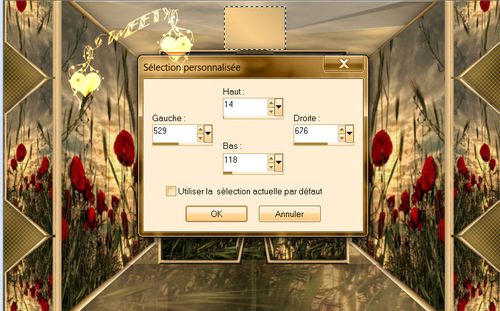
Effet géométrique==>cercle==>transparent coché -
Dans la palette des calques un clic sur ce calque transformer la sélection en calque -
Edition==>copier/coller dans la sélection votre image paysage -
Effet module externe==>Alien Skin Eyes Candy 5==>Impact==>Glass :
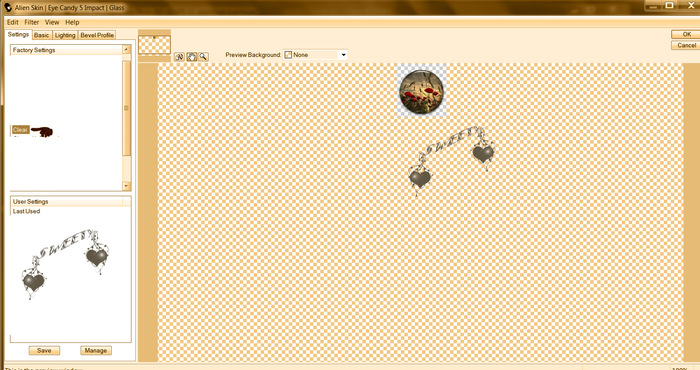
Sélection==>désélectionner tout -
 * ETAPE 15 *
* ETAPE 15 *Toujours sur le même calque (Sélection transformée 1) -
Effet module externe==>Effet MuRa’S Meister==>copies==>configurée ainsi :

Se positionner sur le calque de dessous (Raster 5) -
Sélection==>Sélection personnalisée==>configurée ainsi :
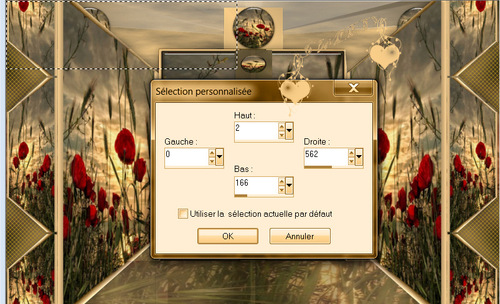
Edition==>effacer ou supprimer au clavier. Sélection==>désélectionner -
Calque==>dupliquer==>image==>miroir. Fusionner avec le calque de dessous -
 * ETAPE 16 *
* ETAPE 16 *Se positionner sur le calque en haut de la pile -
Edition==>copier/coller comme nouveau calque la déco 3 -
Ne pas la bouger elle est à sa place -
Image==>ajouter une bordure de 2 couleur ARP -
Sélection==>sélectionner tout -
Image==>ajouter une bordure de 50 (peu importe la couleur)-
Effet d’image==>mosaïque sans jointure==>par défaut :
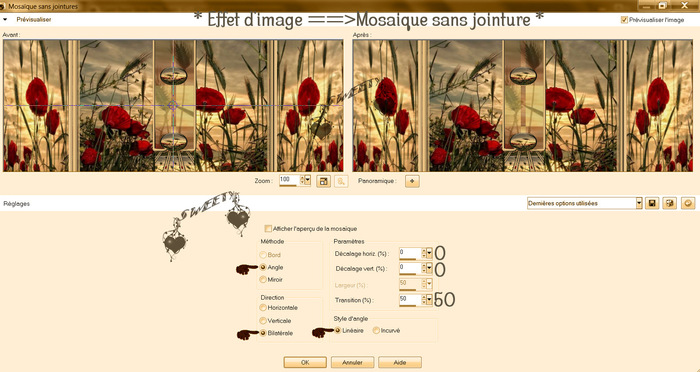 Sélection==>inverser. Réglage==>flou==>flou gaussien==>rayon 10 -
Sélection==>inverser. Réglage==>flou==>flou gaussien==>rayon 10 -Garder la sélection active …
 * ETAPE 17 *
* ETAPE 17 *Effet module externe==>AAAFrames==>fotoframes==>configuré ainsi :

Effet 3D==>ombre portée : 0/0/100/35/Noire/ Ombre sur le nouveau calque non cochée-
Sélection==>sélectionner tout. Sélection==>modifier==>contracter de 25 -
Sélection==>inverser la sélection. Transformer la sélection en calque -
Passer sur le calque de dessous (Raster 1) -
Outil pot de peinture==>opacité du pot à 100 remplir la sélection avec la couleur ARP-
Retourner sur le calque juste au dessus (Sélection transformée) -
Mode de calque==>Luminance (H) ou autre au choix -
Garder la sélection active …
 * ETAPE 18 *
* ETAPE 18 *La sélection toujours active … Sélection==>sélectionner tout-
Sélection==>modifier==>contracter la sélection de 50 -
Sélectionner les bordures de la sélection configurée ainsi :
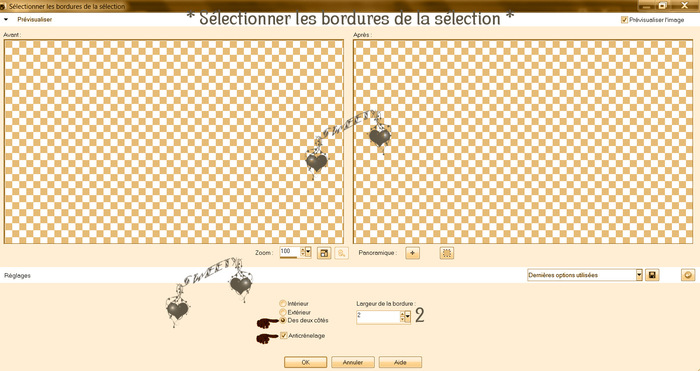
Outil==>pot de peinture==>opacité du pot à 100 -
Remplir la sélection avec la couleur ARP -
Edition==>copier/coller comme nouveau votre tube personnage ou autre -
Pour ma 1ière version :
1- Personnage source inconnue – Je l’ai redimensionné à 120% -
Placer ou bon vous semble -
Pour ma 2ième version :
1-Personnage sous licence : * Audrey * (Tube95-3 Anna Liwanag) -
(Je ne l’ai pas redimensionné ) - 1 -Déco : (Source inconnue) -
 * ETAPE FINALE *
* ETAPE FINALE *Image==>ajouter une bordure de 2 couleur ARP. Apposer votre watermark -
Calque fusionner (tout aplatir) . Redimensionner à 950 Pixels -
Enregistrer votre travail :
Fichier==>exporté==>fichier jpeg optimisé==>compression à 20 -
 *ÉPILOGUE *
*ÉPILOGUE *Tutoriel original crée par Sweety (Moi) le : 6 Avril 2020 -
Ma 2ième version :
 Ce tutoriel a été imaginé, créé et rédigé par moi-même. Toute ressemblance avec un autre tutoriel ne serait que pure coïncidence. Je vous remercie d’avoir pris le temps de le faire et serais heureuse de recevoir vos versions à mon adresse mail :
Ce tutoriel a été imaginé, créé et rédigé par moi-même. Toute ressemblance avec un autre tutoriel ne serait que pure coïncidence. Je vous remercie d’avoir pris le temps de le faire et serais heureuse de recevoir vos versions à mon adresse mail :  sweet.eden02@Gmail.com
sweet.eden02@Gmail.com

 Vielen Dank Inge-Lore für diese hervorragende Version, die für wunderbare Arbeit begleitetSeine Website :
Vielen Dank Inge-Lore für diese hervorragende Version, die für wunderbare Arbeit begleitetSeine Website : 


 Yedralina gracias por esta excelente versión . Su sitio :
Yedralina gracias por esta excelente versión . Su sitio : 

 Grazie Byllina per questa bella versioneche accompagna la tua traduzione. Suo sito:
Grazie Byllina per questa bella versioneche accompagna la tua traduzione. Suo sito:


 Köszönöm részére ez csodálatos változat Katinkahogy kíséri a fordítás. A telek :
Köszönöm részére ez csodálatos változat Katinkahogy kíséri a fordítás. A telek :

 Obrigado Vera por sua versão. O site dele aqui
Obrigado Vera por sua versão. O site dele aqui 






-
Commentaires